Как перевести ваш сайт WordPress в режим обслуживания (ЛУЧШИЙ способ)
Опубликовано: 2021-03-24Вы хотите использовать режим обслуживания в WordPress? Режим обслуживания позволяет легко скрыть ваш сайт от публичного просмотра, пока вы работаете над ним.
В этой статье мы покажем вам ЛУЧШИЙ способ скрыть свой сайт. Этот метод великолепен, потому что вы также можете создать свою собственную страницу режима обслуживания.
Создайте контактную форму WordPress прямо сейчас
Где в WordPress находится режим обслуживания?
Чтобы активировать режим обслуживания в WordPress, вам понадобится подходящий плагин. Мы рекомендуем SeedProd.
SeedProd - лучший конструктор целевых страниц для WordPress. Он позволяет легко создавать:
- Страницы режима обслуживания
- Скоро страницы
- Пользовательские 404 страницы
- Целевые страницы
- И более.
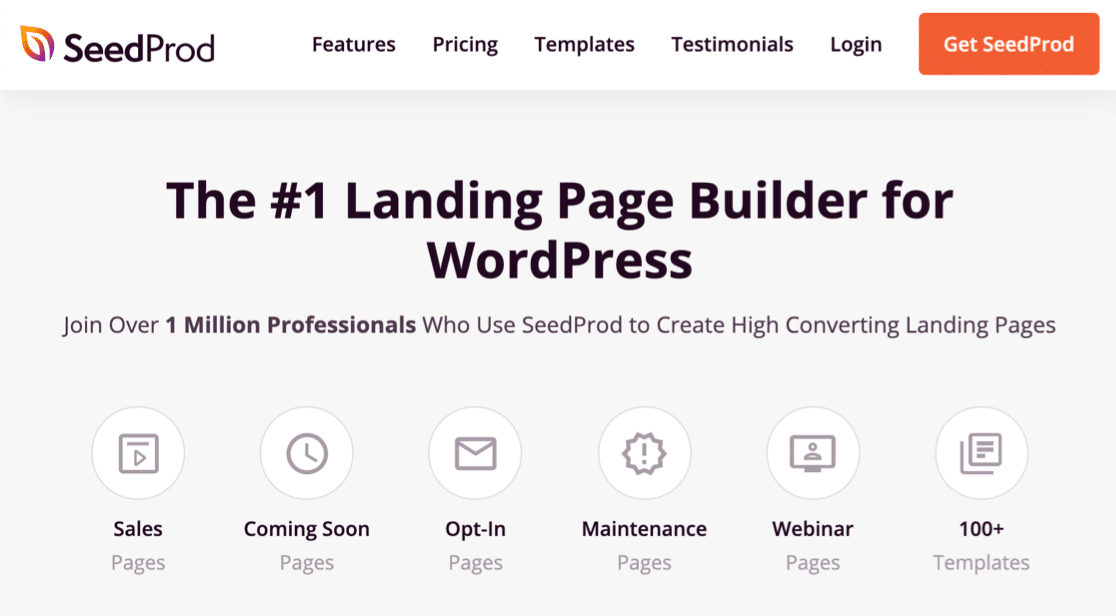
Большинство плагинов для режима обслуживания WordPress очень просты. Часто у них есть только одна настройка: Вкл или Выкл. Но с SeedProd вы получаете гораздо больше контроля над настройками режима обслуживания.
Например, SeedProd позволяет:
- Настройте контроль доступа : скройте определенные страницы или скройте весь сайт. SeedProd позволяет легко скрыть URL-адреса, над которыми вы работаете, оставив остальную часть вашего сайта видимой.
- Настройте рецензентов : вы можете легко предоставить людям доступ к вашему сайту, пока активен режим обслуживания. Например, вы можете разрешить своим авторам контента или разработчикам доступ к сайту, пока включен режим обслуживания.
- Управляйте доступом разными способами : разрешите посетителям обходить режим обслуживания, используя секретный URL-адрес, фильтрацию IP-адресов или роль WordPress.
- Подключите домены : вы даже можете использовать SeedProd для отображения целевых страниц для разных доменов, не настраивая WordPress для каждого из них.
Вы можете ознакомиться с полным списком функций в нашем подробном обзоре SeedProd.
А пока давайте сосредоточимся на создании страницы режима обслуживания для вашего сайта WordPress.
Как перевести ваш сайт WordPress в режим обслуживания
Мы покажем вам, как создать страницу режима обслуживания и активировать ее на своем сайте.
- Установите плагин SeedProd
- Создать страницу режима обслуживания WordPress
- Настроить шаблон страницы режима обслуживания
- Настройка параметров режима обслуживания
- Переведите свой сайт WordPress в режим обслуживания
Начнем с установки плагина.
Шаг 1. Установите подключаемый модуль SeedProd.
Для начала вам нужно установить и активировать плагин SeedProd. Ознакомьтесь с этими шагами о том, как установить плагин WordPress, если вы никогда этого раньше не делали.
Не забудьте ввести лицензию SeedProd, чтобы разблокировать все функции плагина.
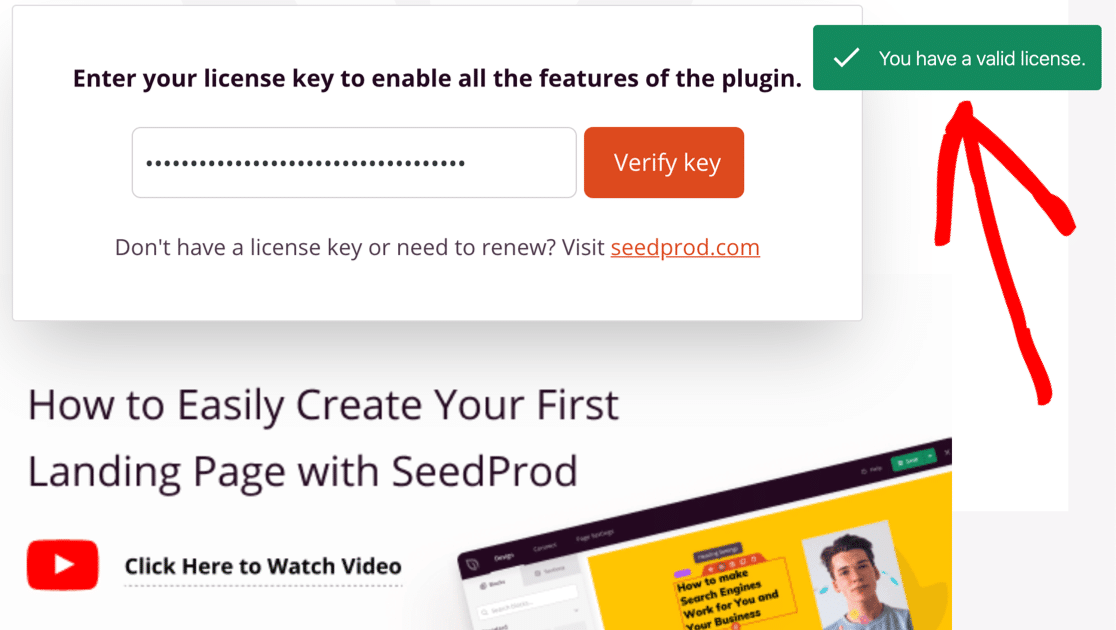
Теперь мы готовы сделать вашу страницу режима обслуживания.
Шаг 2: Создайте страницу режима обслуживания WordPress
Теперь давайте настроим страницу режима обслуживания в SeedProd.
Начните с панели управления WordPress. Вы захотите щелкнуть SeedProd »Pages на левой панели навигации.

Вверху вы увидите 4 типа страниц, которые вы можете создать с помощью конструктора SeedProd. Вот что они все делают:
- Скоро будет режим : используйте это, чтобы создать страницу с таймером обратного отсчета, чтобы показать посетителям, когда ваш сайт будет запущен.
- Режим обслуживания : это позволяет вам создать страницу, которую вы можете включить во время работы над своим сайтом.
- Страница входа : создайте настраиваемую страницу входа. Вы можете добавить свой собственный бренд и даже заменить страницу входа по умолчанию.
- Страница 404 : если кто-то пытается перейти по несуществующему URL-адресу, SeedProd отобразит эту страницу.
- Целевые страницы : используйте это, чтобы создать отдельную страницу для любых других целей.
В этом руководстве давайте продолжим и нажмем кнопку « Настроить страницу режима обслуживания» .
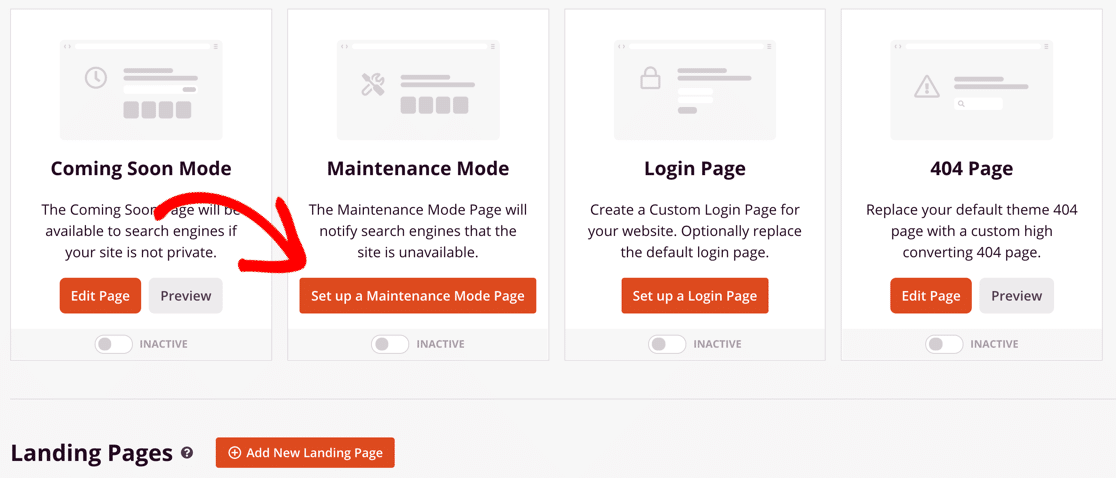
SeedProd поставляется с множеством различных шаблонов. Мы выберем один и настроим его, чтобы показать вам, как работает конструктор SeedProd.
Идите вперед и выберите понравившийся шаблон из списка.
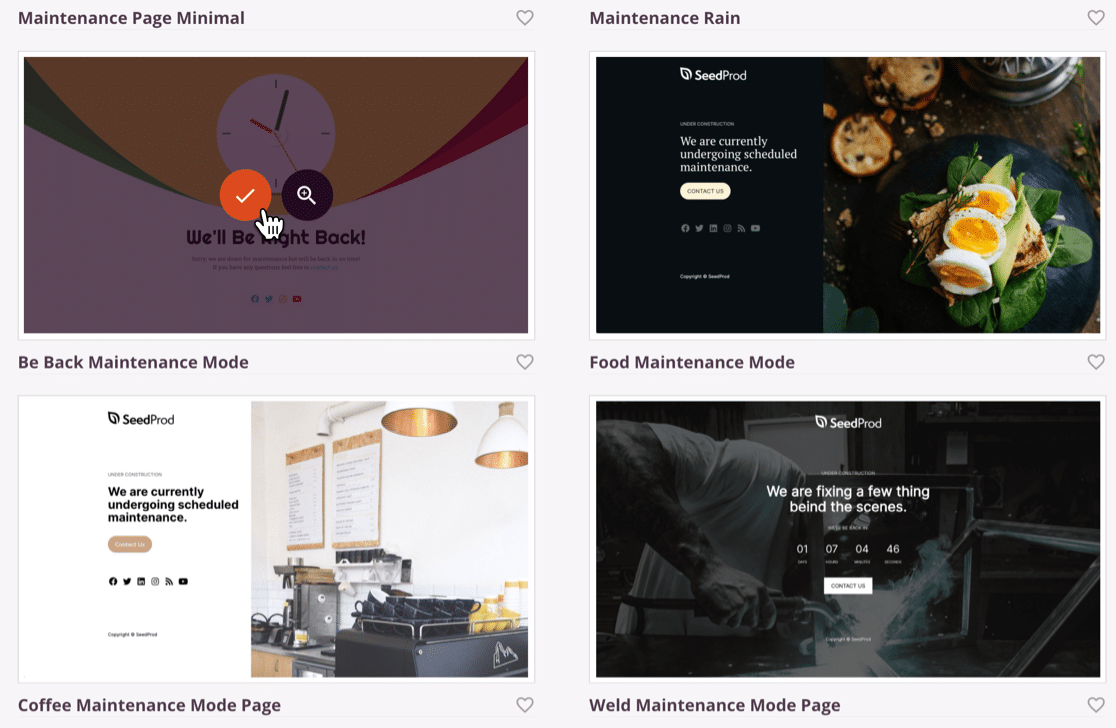
Большой! Теперь мы готовы сделать вашу страницу режима обслуживания.
Шаг 3. Настройте шаблон страницы режима обслуживания
Теперь, когда вы щелкнули по шаблону режима обслуживания, вы увидите, что он открывается в конструкторе полной страницы в SeedProd.
Вы можете изменить любую часть своей страницы вообще без написания кода.
Уменьшим размер заголовка и текста. Вы можете щелкнуть значок смартфона, чтобы активировать Mobile Preview, если вы хотите увидеть, как ваши изменения будут выглядеть на маленьком экране.
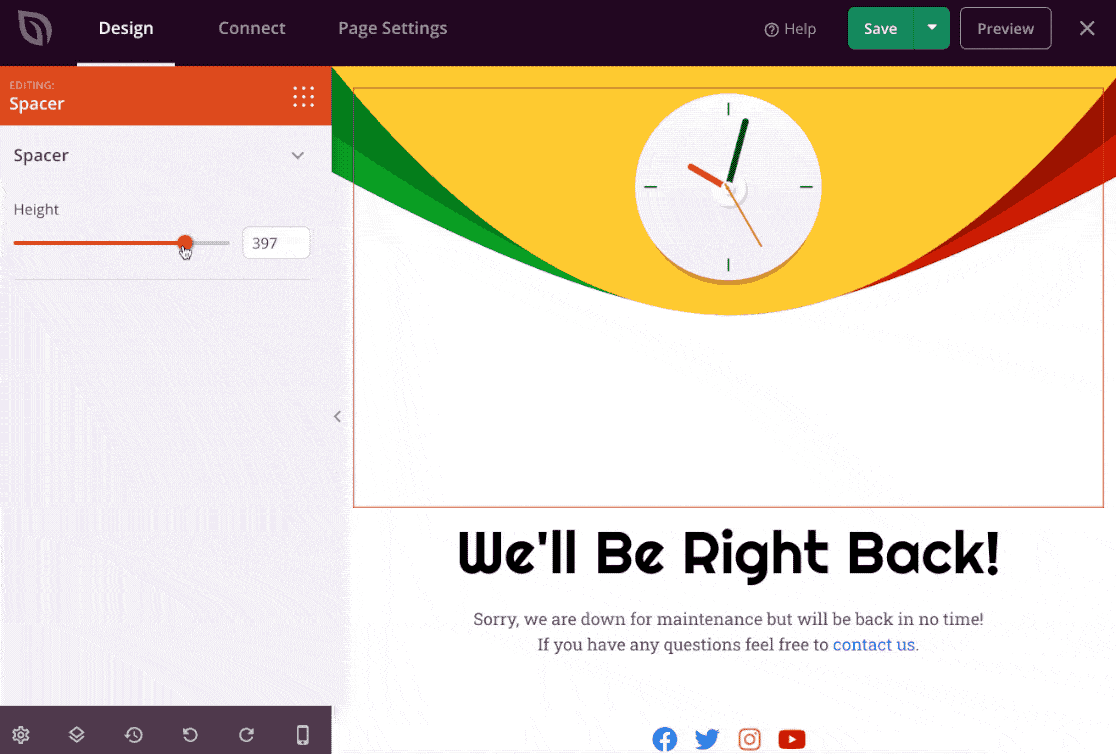
В SeedProd есть множество блоков и разделов, которые можно добавить на страницу режима обслуживания. Вы можете добавлять такие элементы, как:
- Текст
- Изображений
- Кнопки с призывом к действию
- Таймеры обратного отсчета
- Ссылки в социальных сетях
- Видео
- Розыгрыши призов RafflePress
- FAQs
- И более.
Вы можете использовать эти блоки для создания полностью настраиваемого макета.

Кроме того, не забудьте изучить вкладку « Подключение ».
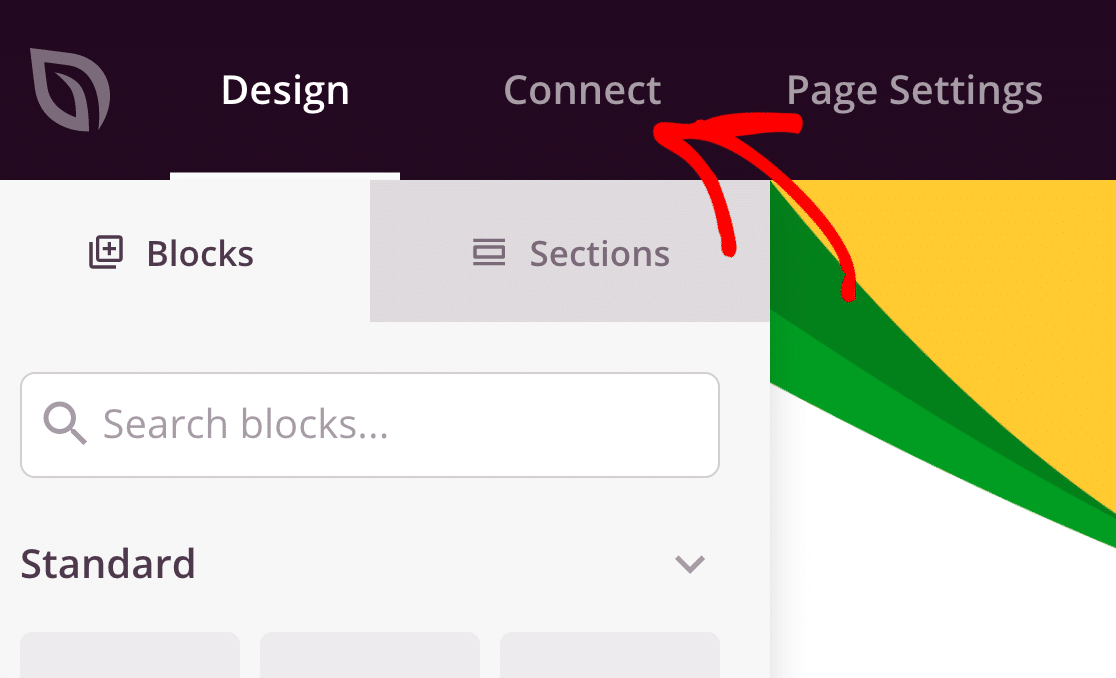
На этой вкладке вы можете легко подключить свою страницу режима обслуживания к своей любимой службе электронного маркетинга. SeedProd поддерживает множество опций, в том числе:
- ActiveCampaign
- AWeber
- Монитор кампании
- Постоянный контакт
- ConvertKit
- Капать
- GetResponse
- iContact
- Безумная Мими
- Mailchimp
- Сэнди
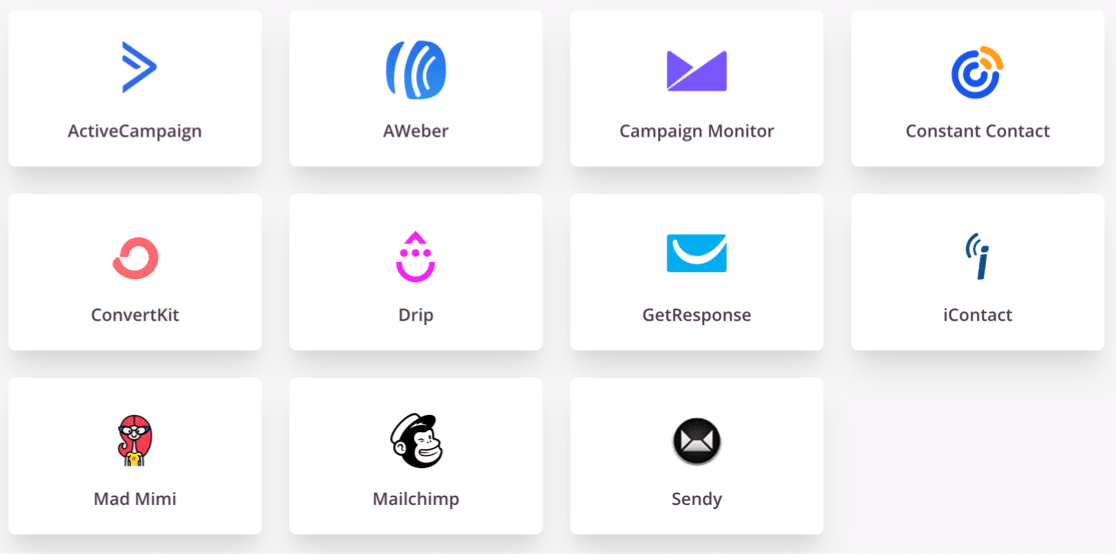
Вы можете использовать выбранную вами службу электронного маркетинга с формой подписки на рассылку новостей, чтобы упростить получение подписок, когда ваш сайт находится в автономном режиме.
- А если вы хотите интегрировать свою страницу режима обслуживания с другой службой, вы также можете подключить свою страницу к Zapier.
- Когда ваша страница настроена так, как вы хотите, нажмите
Сохранить
- чтобы сохранить ваш прогресс на данный момент.
Шаг 4. Настройте параметры режима обслуживания.
SeedProd позволяет легко контролировать доступ к вашей странице, пока ваш сайт находится в режиме обслуживания. Давайте нажмем « Параметры страницы» в верхней части конструктора SeedProd, чтобы изучить варианты.
Сначала введите здесь название своей страницы. Установленный здесь заголовок страницы будет отображаться на вкладке браузера.

Если вы хотите, вы также можете установить заголовок SEO и метаописание, нажав SEO слева. Таким образом, в результатах поиска может отображаться другое название, например название вашего веб-сайта.
Теперь нажмите « Контроль доступа», чтобы открыть настройки доступа.
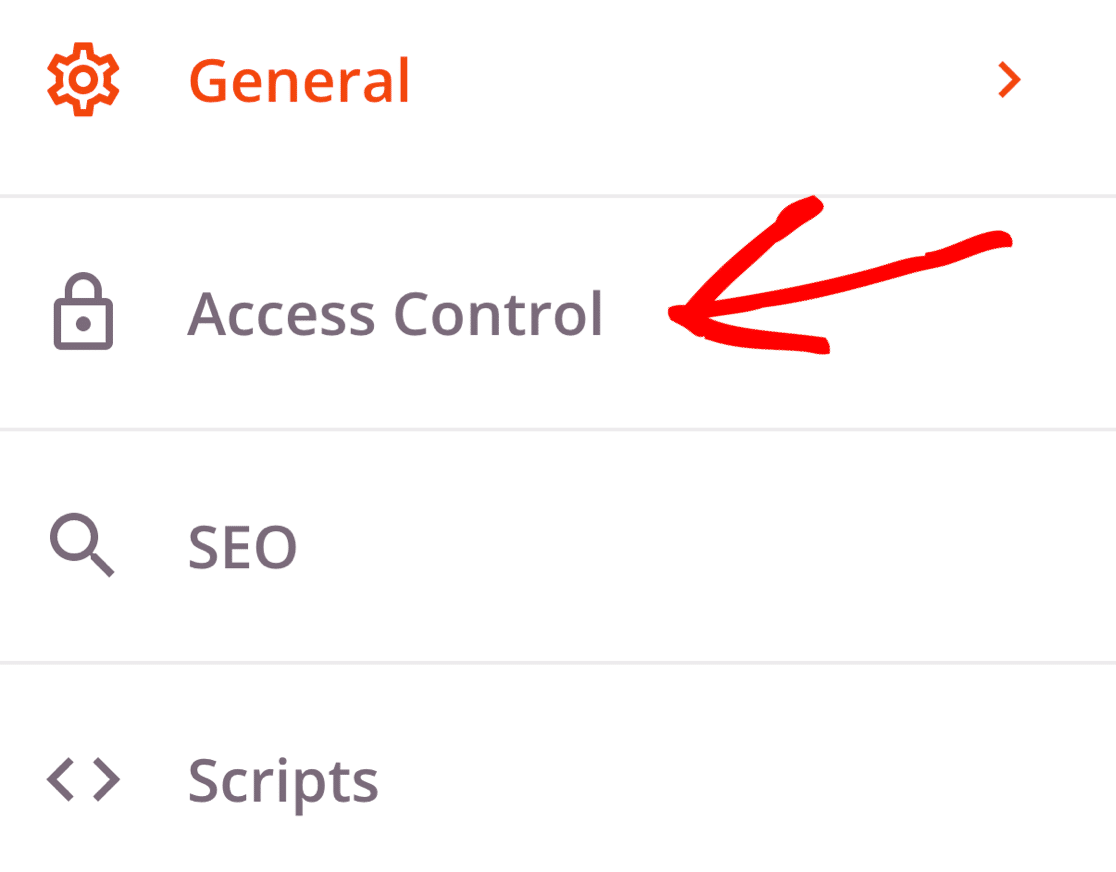
Эти настройки позволяют разрешить определенным людям обходить режим обслуживания. Есть 3 разных способа использовать это.
- Обход URL-адреса : вы можете использовать обходной URL-адрес, чтобы предоставить кому-либо доступ к вашему сайту на определенное время. По умолчанию - 2 часа.
- Доступ по IP : если вы знаете IP-адрес своего клиента или коллеги, вы можете добавить его здесь, чтобы они могли обойти вашу страницу режима обслуживания.
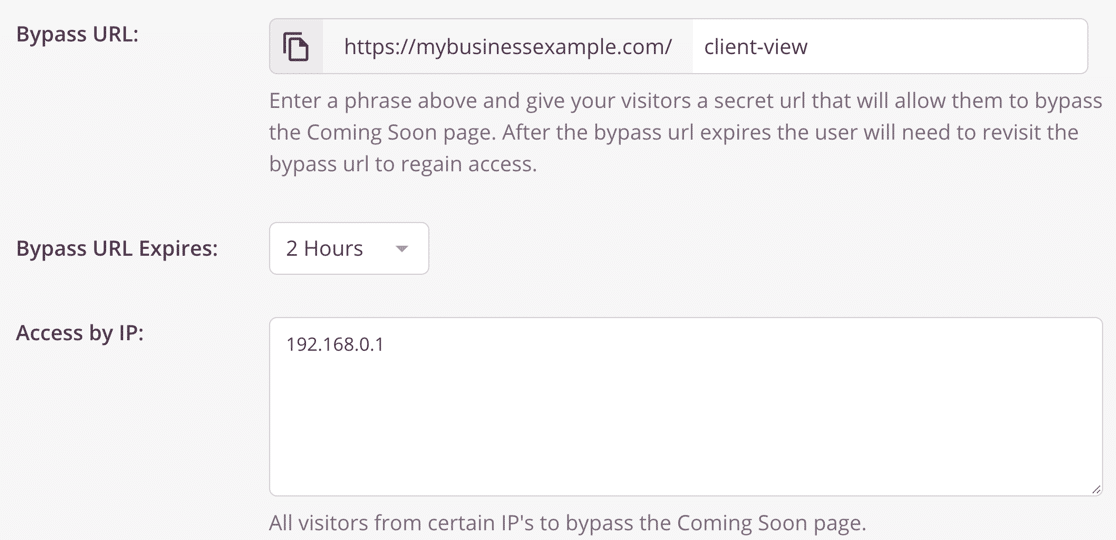
- Доступ по роли : этот параметр позволяет предоставить доступ пользователям, вошедшим в систему, с определенными ролями пользователей WordPress.
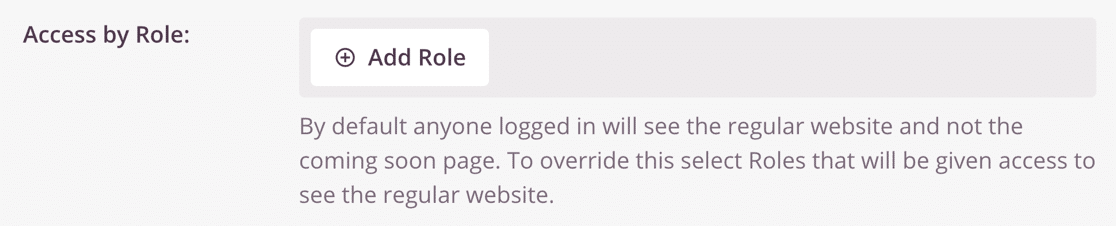
Прокручивая дальше, мы находим еще одну важную настройку: Включить / Исключить URL-адреса . Это позволяет активировать страницу режима обслуживания на:
- Весь ваш сайт
- Просто домашняя страница
- Только по определенным URL
- На всех URL-адресах, кроме указанных вами.
Если вы не хотите, чтобы весь сайт был отключен от сети, это отличный вариант.
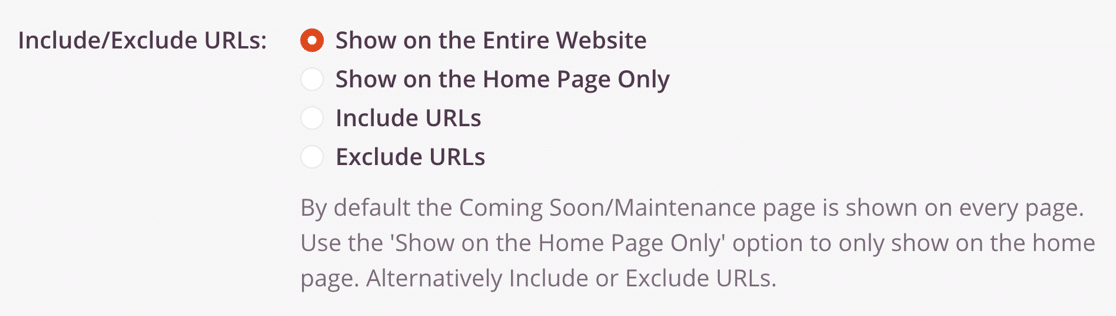
Все готово? Нажмите зеленую кнопку « Сохранить» вверху, чтобы сохранить.
Шаг 5: Переведите свой сайт WordPress в режим обслуживания
Теперь мы готовы перевести ваш сайт WordPress в режим обслуживания.
Для начала щелкните раскрывающийся список рядом с кнопкой « Сохранить» и выберите « Опубликовать» .
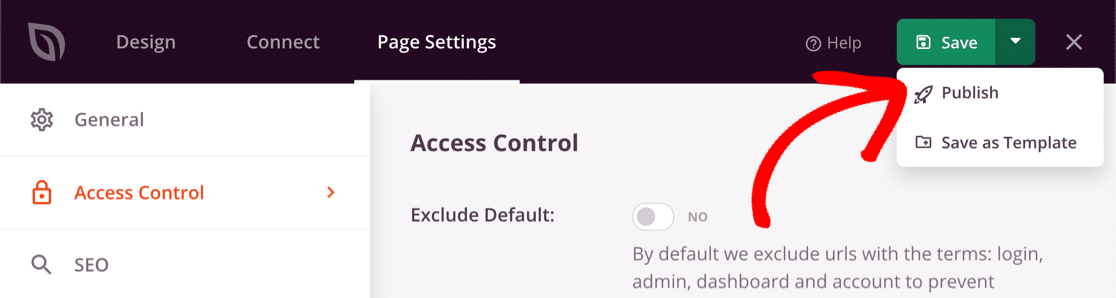
Теперь вернитесь на панель управления WordPress и откройте SeedProd »Pages .

Вы можете включить режим обслуживания, щелкнув переключатель, чтобы сделать его активным .
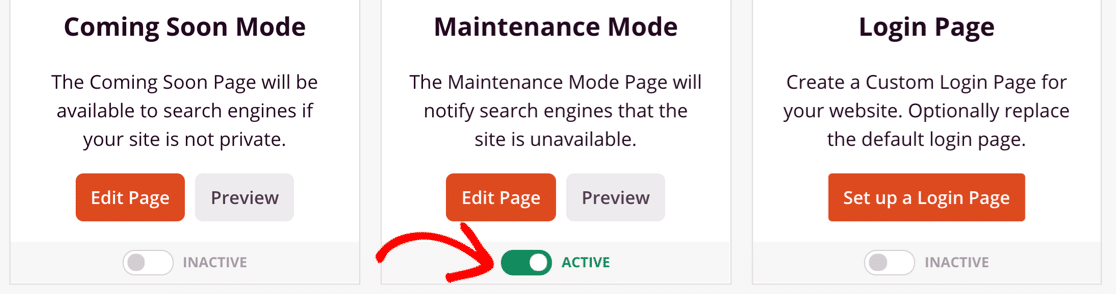
Вот и все! Теперь вы знаете, как создать полностью настраиваемую страницу режима обслуживания с помощью SeedProd!
Создайте контактную форму WordPress прямо сейчас
Следующий шаг: добавьте контактную форму на свою страницу
Знаете ли вы, что WPForms отлично работает с SeedProd? Вы можете легко встроить любую форму на страницу режима обслуживания WordPress, чтобы посетители по-прежнему могли связываться с вами.
Проверьте, стоит ли того WPForms? чтобы получить подробный обзор WPForms.
Готовы создать свою форму? Начните сегодня с самого простого плагина для создания форм WordPress. WPForms Pro включает множество бесплатных шаблонов и предлагает 14-дневную гарантию возврата денег.
Если эта статья вам помогла, подпишитесь на нас в Facebook и Twitter, чтобы получить больше бесплатных руководств и руководств по WordPress.
